Dasbor Privasi WPD: Konfigurasikan pengaturan privasi Windows 10
Privasi adalah kata kunci yang paling banyak dibicarakan dan dicari saat ini. Sementara semakin banyak pengguna yang menyadari kehadiran online mereka, istilah privasi mendapatkan lebih banyak perhatian. Semua orang mencari privasi di komputer, ponsel, atau perangkat lain mereka dalam hal ini. Dalam posting ini, kami telah membahas alat yang membantu Anda menjaga privasi di komputer Windows 10 . WPD atau Windows Privacy Dashboard adalah freeware yang memungkinkan Anda menyesuaikan pengaturan sistem Anda sehingga tidak ada data yang dikumpulkan dari komputer Anda.
Dasbor Privasi WPD(WPD Privacy Dashboard) untuk Windows 10
Secara default, Windows biasanya mengumpulkan beberapa data untuk diagnostik dan meningkatkan pengalaman pengguna. Tetapi beberapa pengguna tidak nyaman dengan berbagi perilaku penggunaan mereka dengan siapa pun. Ada banyak sekali pengaturan yang perlu Anda konfigurasikan untuk menghentikan Windows mengumpulkan data pribadi apa pun. Apa yang dilakukan WPD adalah, ia membawa semua pengaturan dan konfigurasi ini di satu tempat.
WPD membuatnya sangat mudah untuk mengonfigurasi pengaturan komputer Anda sehingga privasi Anda dihormati di mana-mana. Program ini dibagi menjadi tiga bagian berbeda, Privasi(Privacy) , Aturan Firewall(Firewall Rules) , dan Aplikasi(Apps) .
Pribadi
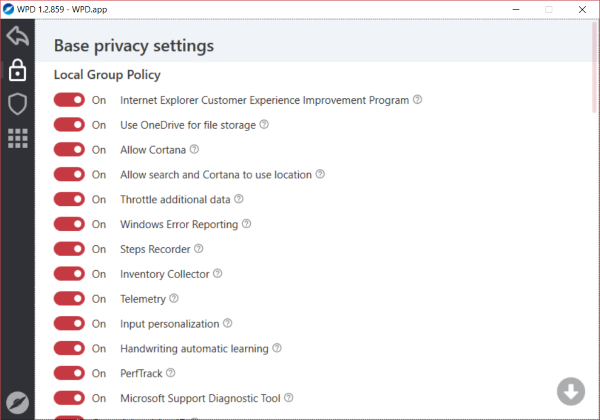
Bagian ini melibatkan sebagian besar pengaturan yang mengaktifkan atau menonaktifkan semacam pengumpulan data dari komputer Anda. Di bawah bagian Kebijakan Grup Lokal(Local Group Policy) , Anda dapat mengonfigurasi kebijakan grup sehingga tidak ada data yang dikumpulkan. Sebagian besar pengaturan dalam status Aktif(On) secara default; Anda cukup mematikannya untuk berhenti mengumpulkan data. Beberapa pengaturan di bawah bagian ini termasuk Allow Cortana , Program Peningkatan Pengalaman Pelanggan Internet Explorer(Internet Explorer Customer Experience Improvement Program) , Search Companion dan PerfTrack . Ada lebih banyak pengaturan yang dapat dinonaktifkan sesuai kebutuhan Anda.
Bagian lainnya adalah Scheduler dan Services . Layanan(Services) akan memungkinkan Anda menonaktifkan layanan seperti Connected User Experiences dan Telemetri(Telemetry) . Dan Penjadwal(Scheduler) akan membiarkan Anda menghentikan semua tugas pengumpulan data terjadwal. Ada sub-bagian lain yang memberi Anda pengaturan privasi tambahan. Daftar pengaturan sangat luas, dan bagian terbaiknya adalah bagaimana pengaturan tersebut dijelaskan di bidang deskripsi yang terlihat saat Anda mengarahkan kursor ke tanda tanya.
Aturan Firewall
Program ini memberi Anda tiga aturan firewall, Spy , Extra dan Update. Anda dapat memilih salah satu dari aturan ini dan klik tombol Salin Aturan(Copy Rules) untuk mengaktifkan aturan ini di komputer Anda. Aturan mata(Spy) -mata akan memblokir Windows Spy/Telemetry . Aturan tambahan akan memblokir semua aplikasi Microsoft pihak ketiga seperti Skype dan OneDrive . Dan aturan Pembaruan(Update) akan sepenuhnya memblokir Pembaruan Windows(Windows Update) di komputer Anda. Aturan Firewall adalah cara yang bagus untuk memperluas firewall yang ada di komputer Anda untuk memberikan lebih banyak privasi dan menghentikan pengumpulan data.
Aplikasi
Bagian ini adalah apa yang dapat membantu Anda membersihkan komputer Anda. Ini memungkinkan Anda menghapus aplikasi Windows Store(Windows Store) default yang diinstal dengan sistem Anda. Anda cukup mencopot pemasangan satu per satu atau mengeklik tombol Hapus Semua(Delete All) untuk menghapus semuanya sekaligus. Beberapa aplikasi yang dapat di-uninstall menggunakan WPD adalah Feedback Hub , Groove Music , Mail and Calendar , Print 3D , dll. Anda juga dapat menghapus beberapa aplikasi yang diawetkan seperti Microsoft Store , Xbox Game bar, Microsoft Pay dan Store Experience Host .
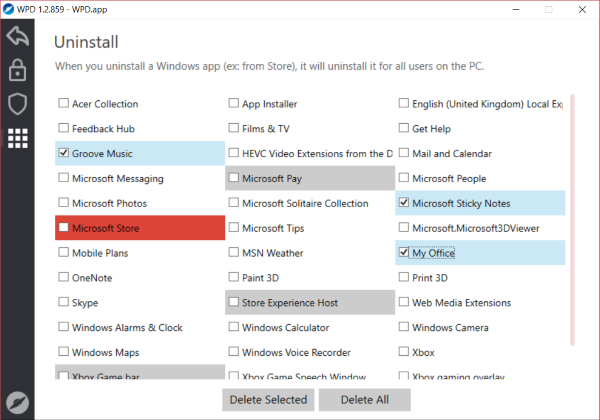
WPD adalah dasbor privasi yang bagus untuk Windows 10/8/7 . Ini memberi Anda semua opsi yang dapat dikonfigurasi pada satu layar sehingga Anda tidak harus melalui beberapa langkah saat mengonfigurasi privasi di komputer Anda.
WPD benar-benar gratis dan hadir dalam faktor bentuk portabel. Anda dapat menjalankannya dari mana saja, dan tidak memerlukan pengaturan atau konfigurasi apa pun. Klik di sini(Click here)(Click here) untuk mengunduh WPD.
Ultimate Windows Tweaker kami akan memudahkan Anda mengubah pengaturan Privasi (Privacy)Windows 10 & lainnya. (Windows 10) Tab Privasi(Privacy) memungkinkan Anda menonaktifkan Telemetri(Telemetry) , Biometrik(Biometrics) , ID Iklan(Advertising ID) , pencarian Bing , Cortana , berbagi Pembaruan Windows , Permintaan (Windows Update)umpan balik(Feedback) , tombol Buka(Reveal) kata sandi , Perekam Langkah(Steps Recorder) , Kolektor Inventaris(Inventory Collector) , dan Telemetri Aplikasi(Application Telemetry) . Berikut adalah daftar beberapa Alat & Pemecah Privasi Windows 10(Windows 10 Privacy Tools & Fixers) yang membantu Anda memperkuat privasi Anda.
Related posts
Microsoft Personal Data Dashboard memungkinkan Anda memutuskan bagaimana data Anda digunakan
Cara Menggunakan Microsoft Privacy Dashboard
Apa itu Tor Network dan untuk apa?
Twitter Privacy Settings: Tips to Protect & Secure Privacy pada Twitter
Tor Browser Review Download: Lindungi Privacy and Surf Web Anda dengan aman
Configure Tracking Prevention & Privacy Settings di Microsoft Edge
Limit Office 365 Telemetry menggunakan Registry and Group Policy
Manage Contact Privacy Relationship di Skype untuk Business
Privacy Badger membantu Anda menghindari dilacak pada Internet
SharpApp memungkinkan Anda mengontrol Windows 10 Privacy pengaturan
Cara Memilih Keluar dari Google FLoC (Privacy Sandbox) di Chrome
Avira Privacy Pal akan menghapus jejak digital dan membantu menjaga privasi digital
Privacy and Security Settings di Edge browser pada Windows 10
Nonaktifkan telemetry and data collection di Firefox Quantum browser
Microsoft OneDrive Privacy Settings and Policy dijelaskan
Bagaimana cara mematikan dan mengontrol Off-Facebook Activity?
Apakah WhatsApp aman? WhatsApp Privacy and Security issues
Epic Privacy Browser untuk Windows 11/10 PC
Skype Privacy Settings, Groups and Video Calls
PrivateZilla akan membantu Anda memeriksa dan mengubah pengaturan Windows 10 Privacy
